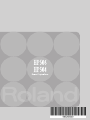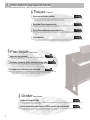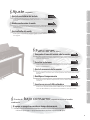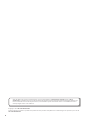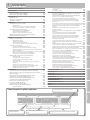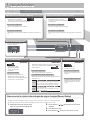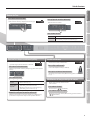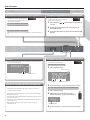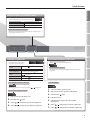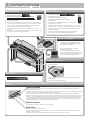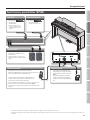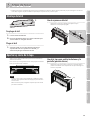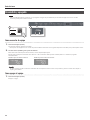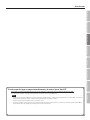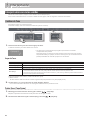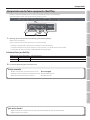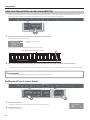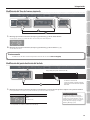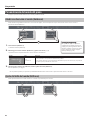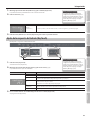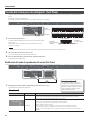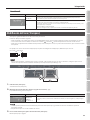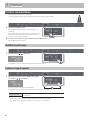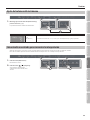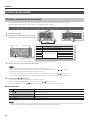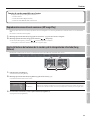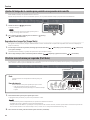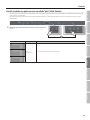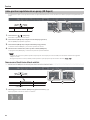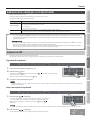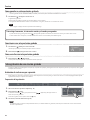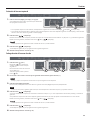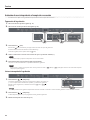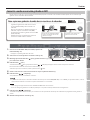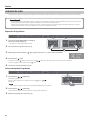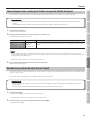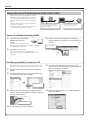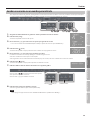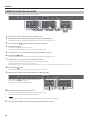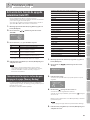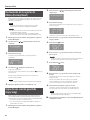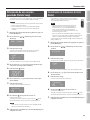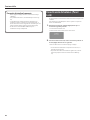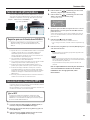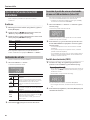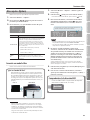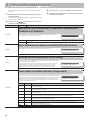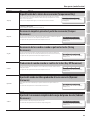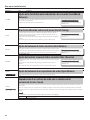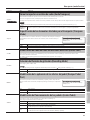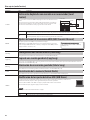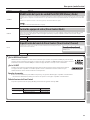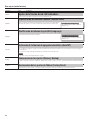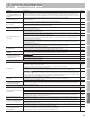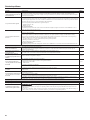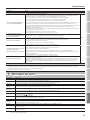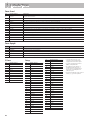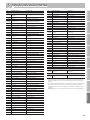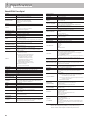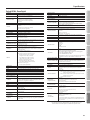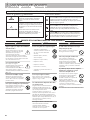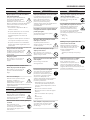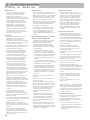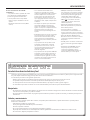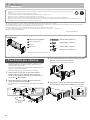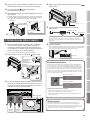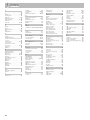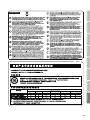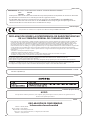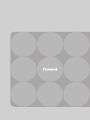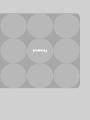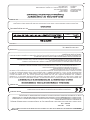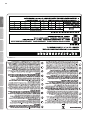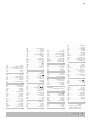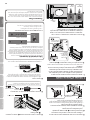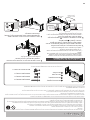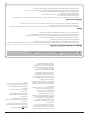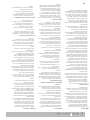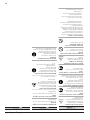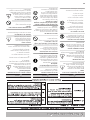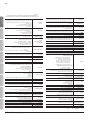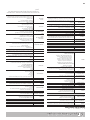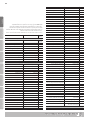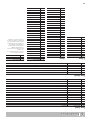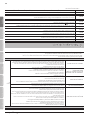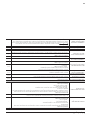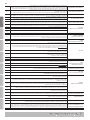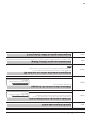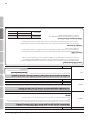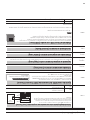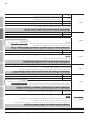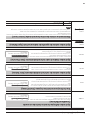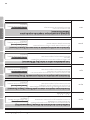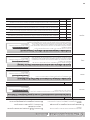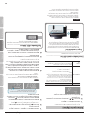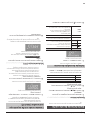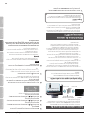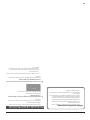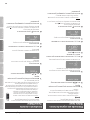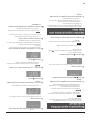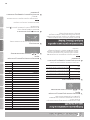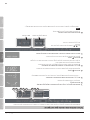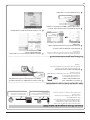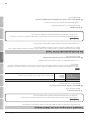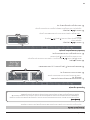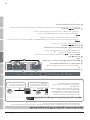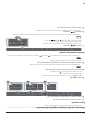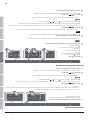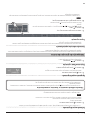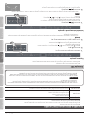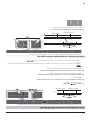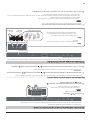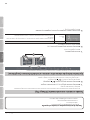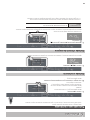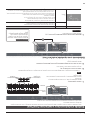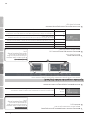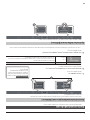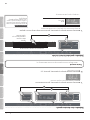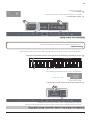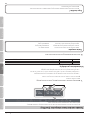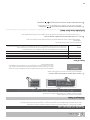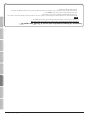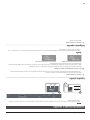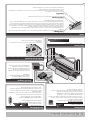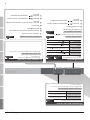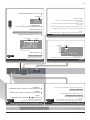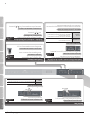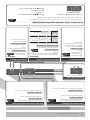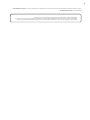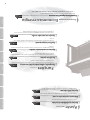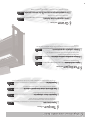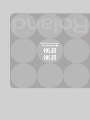Roland HP504 Manual do usuário
- Categoria
- Instrumentos musicais
- Tipo
- Manual do usuário


&
Grabe canciones
e
Grabe su interpretación
página 31
Puede grabar su propia interpretación.
e
Use un ordenador para hacer un CD de sus canciones grabadas
página 38
Puede grabar canciones, pasarlas a un ordenador y meterlas en un CD.
&
Toque el piano
e
Toque con distintos sonidos
página 16
El equipo contiene una amplia variedad de Tones (sonidos).
Puede elegir el Tone que preera y tocar usando ese sonido.
e
Toque dos Tones superpuestos
página 17
Puede tocar dos Tones a la vez con la misma tecla.
e
Toque Tones diferentes con cada mano
página 18
Puede dividir el teclado en dos zonas (izquierda y derecha) y asignar un Tone distinto a cada
zona.
e
Toque duetos
página 22
Puede dividir el teclado en dos mitades y tocar como si fuesen dos pianos.
&
Practique canciones
e
Toque con metrónomo
página 24
Puede usar un metrónomo.
e
Practique al compás de las canciones integradas
página 26
El equipo contiene un gran número de canciones integradas.
Puede consultar sus títulos en “Lista de canciones internas” (p. 59).
e
Practique con cada mano por separado
página 28
Puede practicar al compás de una canción mientras se reproduce solo la parte
correspondiente a la mano derecha o a la mano izquierda.
&
¡Mire todo lo que puede hacer!
2

&
Diseño de bajo consumo respetuoso con el medio
ambiente
e
El equipo se apaga transcurrido un tiempo determinado
página 41
El equipo se apaga automáticamente si transcurren 30 minutos sin que lo haya tocado o accionado sus controles.
* Si no desea que el equipo se apague automáticamente, desactive el ajuste “Auto O” (p. 41).
&
Ajuste su piano
e
Ajuste la sensibilidad del teclado
página 21
Puede ajustar la sensibilidad del teclado de acuerdo con su estilo interpretativo
personal.
e
Añada reverberación al sonido
página 20
Puede añadir reverberación (ambiente) para crear la sensación de estar tocando en una
sala de conciertos.
e
Ajuste el brillo del sonido
página 20
Puede ajustar las propiedades del sonido, desde un timbre brillante hasta un cuerpo
más apagado.
&
Funciones útiles
e
Transporte el tono del teclado o de la canción
página 23
La función Transpose le permite cambiar el tono del teclado o de una canción para
facilitar la interpretación.
e
Desactive los botones
página 44
La función Panel Lock le permite evitar cambios en los sonidos o ajustes al pulsar los
botones accidentalmente.
e
Ajuste la resonancia de los acordes
página 50
Puede modicar la resonancia de los acordes ajustando cómo vibra la tabla armónica
del piano.
e
Modique el temperamento
página 48
Puede alternar entre distintos temperamentos, como los usados antiguamente en la
era barroca.
e
Conéctese a una red LAN inalámbrica
página 45
Puede usar un adaptador USB inalámbrico WNA1100-RL (no incluido) para conectarse
a una red LAN inalámbrica y usar aplicaciones inalámbricas, como apps del iPad.
3
Guía de funciones Descripción del panel Antes de tocar Interpretación Practicar
Funciones útiles
Apéndice
Modo Function

Antes de utilizar este aparato, lea atentamente las secciones denominadas “USO SEGURO DEL APARATO” (p. 62) y “NOTAS
IMPORTANTES” (p. 64). Estas secciones contienen información importante para el buen funcionamiento del aparato. Además, para
tener la certeza de conocer todas sus prestaciones, le recomendamos que lea el manual de usuario en su totalidad. Conserve el
manual y téngalo a mano como referencia.
Copyright © 2013 ROLAND CORPORATION
Todos los derechos reservados. Se prohíbe la reproducción total o parcial de esta publicación en formato alguno sin el permiso por escrito de
ROLAND CORPORATION.
4
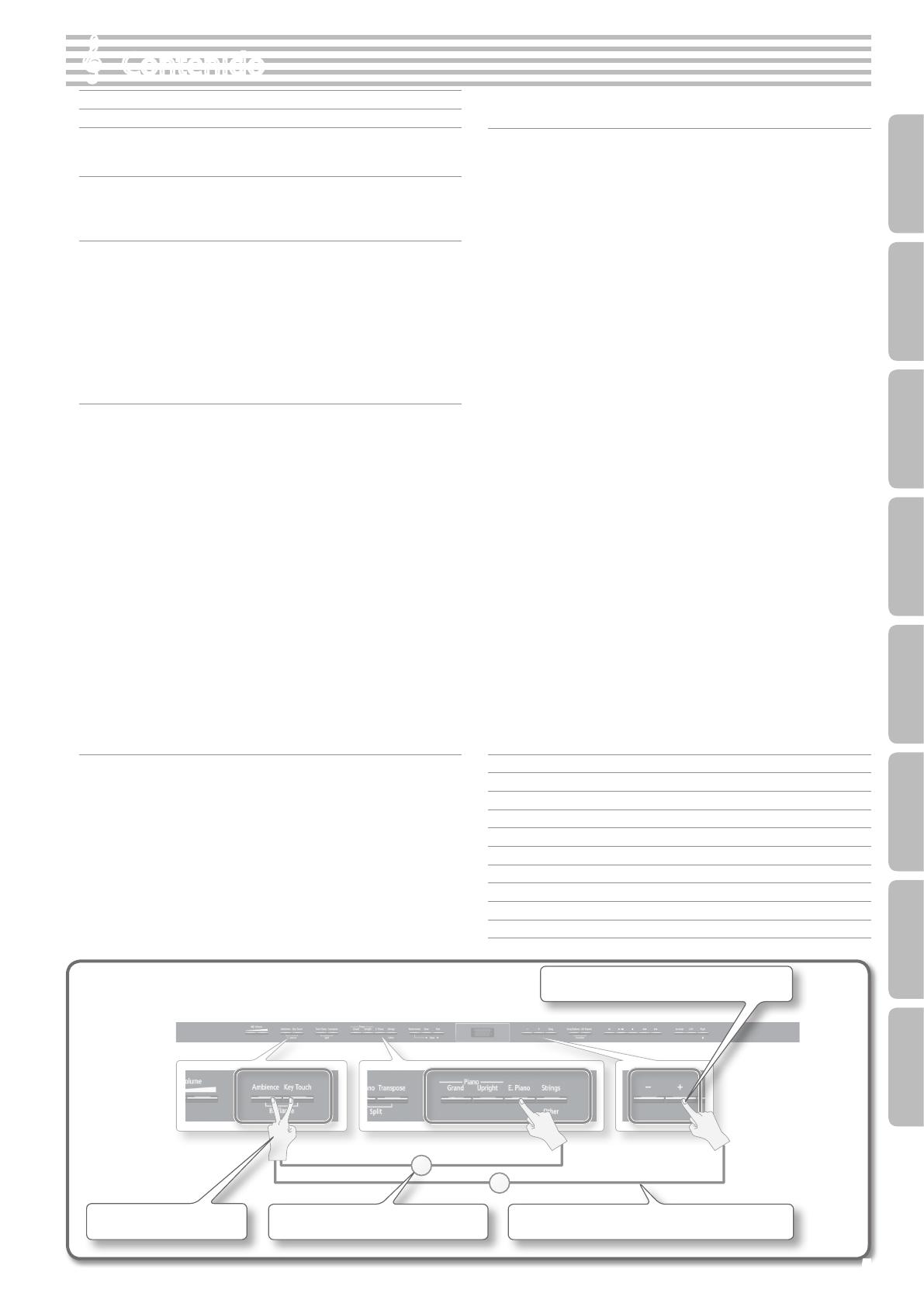
&
Contenido
¡Mire todo lo que puede hacer! ......................................2
Guía de funciones ...................................................6
Descripción del panel ............................................. 10
Panel trasero y panel inferior (HP506) ..................................11
Panel trasero y panel inferior (HP504) ..................................12
Antes de tocar .................................................... 13
Montaje del atril ......................................................13
Apertura y cierre de la tapa ............................................13
Encendido y apagado .................................................14
Interpretación .................................................... 16
Interpretación con varios sonidos .....................................16
Cambiar de Tone .........................................................16
Interpretación con dos Tones superpuestos (Dual Play) ....................17
Cómo tocar Tones distintos con cada mano (Split Play) ....................18
Personalización del sonido del piano ..................................20
Añadir reverberación al sonido (Ambience) ...............................20
Ajuste del brillo del sonido (Brilliance) ....................................20
Ajuste de la respuesta del teclado (Key Touch) ............................21
División del teclado para dos intérpretes (Twin Piano) ..................22
Modicación del tono (Transpose) .....................................23
Practicar .......................................................... 24
Practicar con metrónomo .............................................24
Modicación del tempo ..................................................24
Cambiar el tipo de compás ...............................................24
Ajuste del volumen del metrónomo ......................................25
Cómo añadir una entrada para sincronizar la interpretación ...............25
Practicar con una canción .............................................26
Selección y reproducción de una canción .................................26
Reproducción consecutiva de canciones (All Songs Play) ..................27
Ajuste del balance del volumen de la canción y de la interpretación al
teclado (Song Balance) ...................................................27
Ajuste del tempo de la canción para permitir una ejecución más sencilla ..28
Practicar con cada mano por separado (Part Mute) ........................28
Cómo practicar repetidamente un pasaje (AB Repeat) .....................30
Grabación de la canción que se está practicando .......................31
Grabación de SMF .......................................................31
Sobregrabación de una canción grabada .................................32
Convertir a audio una canción grabada en SMF ...........................35
Grabación de audio ......................................................36
Cómo transportar una canción para facilitar su ejecución (Audio
Transpose). . . . . . . . . . . . . . . . . . . . . . . . . . . . . . . . . . . . . . . . . . . . . . . . . . . . . . . . . . . . . . .37
Karaoke con un archivo de audio (Center Cancel) .........................37
Cómo grabar en un CD grabaciones de audio (archivos WAV). . . . . . . . . . . . . .38
Guardar una canción con un nombre personalizado ......................39
Cambiar el nombre de una canción .......................................40
Funciones útiles .................................................. 41
Activación de la función de apagado automático (Auto O) ............41
Cómo conservar los ajustes incluso después de apagar el equipo
(Memory Backup) .....................................................41
Restauración de los ajustes de fábrica (Factory Reset) ..................42
Copia de una canción guardada (Copy Song) ..........................42
Eliminación de una canción guardada (Delete Song) ...................43
Inicialización de la memoria (Format Media) ...........................43
Desactivación de botones (Panel Lock) ................................44
Función de red LAN inalámbrica .......................................45
Conexión básica (Connect by WPS) ....................................45
Ajustes de la función de red LAN inalámbrica ..........................46
Indicación de estado .....................................................46
Conexión al punto de acceso seleccionado de una red LAN inalámbrica
(Select AP) ...............................................................46
Otros ajustes (Option) ....................................................47
Otros ajustes (modo Function) ..................................... 48
Aplicación del efecto Headphones 3D Ambience al sonido de piano
(Headphones 3D Ambience) .............................................48
Ajuste del balance del volumen en modo Dual Play (Dual Balance) ........48
Anación con otros instrumentos (Master Tuning) ........................48
Cómo cambiar el método de anación (Temperament) ...................48
Especicación de la tónica de una canción (Temperament Key) ............49
Resonancia simpática pisando el pedal de resonancia (Damper
Resonance) ..............................................................49
Resonancia de las cuerdas cuando se pulsan las teclas (String Resonance) .49
Producción de sonido cuando se sueltan las teclas (Key O Resonance) ...49
Ajuste del sonido metálico producido al tocar una nota (Dynamic
Harmonic) ...............................................................49
Ajuste de la resonancia simpática del cuerpo del piano de cola
(Cabinet Resonance) .....................................................49
Ajuste de la claridad de notas individuales de un acorde (SoundBoard
Behavior) ................................................................50
Uso de una anación exclusiva de piano (Stretch Tuning) .................50
Ajuste del volumen de teclas concretas (Note Volume) ....................50
Ajuste del carácter sonoro de teclas concretas (Note Character) ...........50
Ajuste del volumen de un reproductor de audio (Input Volume) ...........50
Reproducción de un archivo de audio con su sonido central
minimizado (Center Cancel) ..............................................50
Cómo transportar un archivo de audio (Audio Transpose) .................51
Especicación de los elementos afectados por el transporte (Transpose
Mode) ...................................................................51
Modicación del tono del Tone en intervalos de octava (Octave Shift) .....51
Selección del formato de grabación (Recording Mode) ....................51
Modicación de la aplicación de los efectos del pedal (Damper Pedal Part) 51
Modicación del funcionamiento de los pedales (Center Pedal) ...........51
Evitar notas duplicadas con conexión a un secuenciador (Local Control) ...52
Ajustes del canal de transmisión MIDI (MIDI Transmit Channel) ............52
Cómo guardar una canción interna (Save Song) ...........................52
Copia de una canción guardada (Copy Song) .............................52
Eliminación de una canción guardada (Delete Song) ......................52
Inicialización de la memoria (Format Media) ..............................52
Modicación de los ajustes del driver USB (USB Driver) ....................52
Modicación del ajuste de unidad ash USB (USB Memory Mode) .........53
Control de equipos de vídeo (Visual Control Mode) .......................53
Especicación del canal de Visual Control (Visual Control Channel) ........53
Ajustes de la función de red LAN inalámbrica .............................54
Especicación del volumen máximo (Volume Limit) .......................54
Modicación del idioma de pantalla (Language) ..........................54
Activación de la función de apagado automático (Auto O) ...............54
Cómo conservar los ajustes (Memory Backup) ............................54
Restauración de los ajustes de fábrica (Factory Reset) .....................54
Solución de problemas ............................................ 55
Mensajes de error ................................................. 57
Lista de Tones ..................................................... 58
Lista de canciones internas ........................................ 59
Especicaciones .................................................. 60
USO SEGURO DEL APARATO ....................................... 62
NOTAS IMPORTANTES ............................................. 64
Acerca del teclado Ivory Feel ...................................... 65
Montaje .......................................................... 66
Índice ............................................................ 68
1
2
Pulse uno de los botones del recuadro.
Cómo interpretar los grácos explicativos
Pulse dos botones.
Los números indican la secuencia de los
pasos.
Mantenga presionado un botón y pulse otro botón.
5
Guía de funciones Descripción del panel Antes de tocar Interpretación Practicar
Funciones útiles
Apéndice
Modo Function

&
Guía de funciones
Ajuste del tacto del teclado (Key Touch)
Puede ajustar el modo en que
página 21
el teclado responde a la sensibilidad de la
interpretación.
Para activar la sensibilidad
Pulse el botón [Key Touch] (se ilumina).
Para ajustar la sensibilidad
Mantenga presionado el botón [Key Touch] y pulse los botones [–]
[+].
Aplicación de reverberación (Ambience)
Puede añadir una agradable
página 20
reverberación a los sonidos, creando la impresión de
que está actuando en una sala de conciertos.
Para activar el ambiente
Pulse el botón [Ambience] (se ilumina).
Para ajustar el ambiente
Mantenga presionado el botón [Ambience] y pulse los botones [–]
[+].
Ajuste del volumen general
Pulse los botones Volume para
ajustar el volumen.
Más suave Más fuerte
Cómo conservar los ajustes incluso después de apagar el equipo (Memory Backup)
El equipo le permite congurar numerosos ajustes, pero los valores por omisión se restauran al apagarlo.
página 41
Sin embargo, puede usar la función Memory Backup para conservar su conguración personal.
1. Mantenga presionado el botón [Song
Balance] y pulse el botón [AB Repeat].
2. Use los botones [ ] [ ] (Slow/Fast) para seleccionar
“Backup”.
3. Pulse el botón [Song].
4. Pulse el botón [ ] (Fast) para seleccionar “Y” (Yes).
Ajuste del brillo del sonido
(Brilliance)
página 20
Puede ajustar el brillo
del sonido del teclado
o de las canciones que
reproduzca.
Para ajustar el brillo
Mantenga presionado el botón
[Ambience] y pulse el botón [Key
Touch] para ver el valor. Después pulse
los botones [–] [+] para ajustarlo.
División del teclado para dos intérpretes
(Twin Piano)
Esta función divide el teclado en dos zonas, izquierda y
derecha, para permitir que dos intérpretes toquen en el
mismo registro.
página 22
Para activar Twin Piano
Pulse el botón [Twin Piano] (se ilumina).
Para modicar el modo de Twin Piano
Mantenga presionado el botón [Twin Piano] y pulse los
botones [–] [+].
1 (Pair)
El sonido tocado en la zona derecha sonará más
fuerte por el altavoz derecho que por el izquierdo.
El sonido tocado en la zona izquierda sonará más
fuerte por el altavoz izquierdo que por el derecho.
2
(Indivi-
dual)
El sonido tocado en la zona derecha solo sonará
por el altavoz derecho.
El sonido tocado en la zona izquierda solo sonará
por el altavoz izquierdo.
Transporte de interpretación
(Transpose)
página 23
Puede transportar el
teclado o la canción.
Para activar el transporte
Pulse el botón [Transpose] (se
ilumina).
Para ajustar el grado de transporte
Mantenga presionado el botón
[Transpose] y pulse los botones
[–] [+].
6

Guía de funciones
Cómo tocar Tones distintos con cada mano (Split Play)
Esta función divide el teclado en dos zonas (izquierda y derecha) y
le permite asignar un Tone distinto a cada zona.
página 18
Para activar el teclado dividido
Mantenga presionado el botón [Transpose] y pulse el botón [Twin
Piano].
Para cambiar de Tone
Tone de mano
derecha
1. Pulse un botón de Tone.
2. Pulse los botones [–] [+].
Tone de mano
izquierda
1. Mantenga presionados los botones [Transpose] y
[Twin Piano], y pulse un botón de Tone.
2. Mantenga presionados los botones [Transpose] y
[Twin Piano], y pulse los botones [–] [+].
Modicación del punto de división del teclado
Mantenga presionados los botones [Transpose] y [Twin Piano], y
presione la tecla que desee emplear como punto de división.
Uso del metrónomo
Veamos cómo activar el metrónomo.
página 24
Para activar el metrónomo
Pulse el botón [Metronome] (se ilumina).
Para ajustar el volumen del metrónomo
Mantenga presionado el botón [Metronome] y pulse los botones
[–] [+].
Modicación del tempo o del tipo de compás
Puede ajustar el tempo del metrónomo
página 24
o de la canción.
Para cambiar el tempo
Use los botones [ ] [ ] (Slow/Fast).
Para cambiar el tipo de compás
Mantenga presionado el botón [Metronome] y pulse los botones
[ ] [ ] (Slow/Fast).
Botones de Tone
Para seleccionar un solo Tone
Pulse un botón de Tone y después los botones [–] [+].
página 16
Pulse uno
Para superponer dos Tones (Dual Play)
Pulse dos botones de Tone.
página 17
Pulse dos
Para cambiar de Tone
Tone 1 Pulse los botones [–] [+].
Tone 2
Mantenga presionado el botón de Tone iluminado que esté
más a la derecha, y después use los botones [–] [+].
7
Guía de funciones Descripción del panel Antes de tocar Interpretación Practicar
Funciones útiles
Apéndice
Modo Function

Guía de funciones
Cómo practicar repetidamente un pasaje (AB Repeat)
Veamos cómo reproducir en bucle un
página 30
pasaje de una canción.
1. Pulse el botón [ ] (Play/Stop) para reproducir la
canción.
2. En el punto inicial del pasaje en cuestión, pulse el
botón [AB Repeat].
3. En el punto nal del pasaje, pulse de nuevo el botón [AB
Repeat].
Ajuste del volumen de reproducción de canciones (Song Balance)
Modique el volumen de reproducción
página 27
de la canción para equilibrarlo con el de su
interpretación al teclado.
Para activar el balance del volumen
Pulse el botón [Song Balance] (se ilumina)
Para ajustar el balance del volumen
Mantenga presionado el botón [Song Balance] y pulse los botones [–]
[+].
Selección de variaciones de Tones y conguración
de ajustes
Puede seleccionar variaciones de Tones o canciones, así como
congurar diversos ajustes.
• Mantenga presionados los botones [–] [+] para que el valor cambie
de forma continuada.
• Para aumentar el valor rápidamente, mantenga presionado el botón
[+] y pulse el botón [–].
• Para reducir el valor rápidamente, mantenga presionado el botón [–]
y pulse el botón [+].
• Para restaurar el valor por omisión, pulse los botones [–] y [+]
simultáneamente.
Selección de una canción
Puede seleccionar canciones.
página 26
Para seleccionar una canción
1. Pulse el botón [Song].
Categoría
Nombre de canción
Número de canción
2. Use los botones [–] [+] para seleccionar una canción.
Para seleccionar una canción en la unidad ash USB
1. Pulse el botón [Song].
2. Mantenga presionado el botón [Song] y
pulse los botones [–] [+] para seleccionar “S”.
Unidad ash USB
3. Use los botones [–] [+] para seleccionar una canción.
Pantalla
Muestra diversa información, como nombres de Tones y canciones,
así como valores de ajustes.
Nombre del ToneNúmero de Tone
8

Guía de funciones
Selección de partes que producirán sonido
Veamos cómo seleccionar las partes que sonarán.
página 28
Parte de la mano derecha Pulse el botón [Right] (se ilumina).
Parte de la mano izquierda Pulse el botón [Left] (se ilumina).
Otras partes Pulse el botón [Accomp] (se ilumina).
Ajuste del volumen de una parte
Mantenga presionado el botón de la parte cuyo volumen desea
ajustar y use los botones [–] [+].
Desactivación de botones (Panel Lock)
Mantenga presionado el botón
[Right] hasta que la pantalla indique “Lock”.
página 44
Para desbloquear el panel
Mantenga presionado el botón [Right] otra vez durante unos
segundos.
Grabación y reproducción
A continuación se explica cómo
página 26 página 31
reproducir o grabar canciones.
Volver al principio de la
canción
Pulse el botón [ ] (Reset).
Play/Stop Pulse el botón [ ] (Play/Stop).
Activar el modo de
espera de grabación
Con el equipo parado, pulse [ ] (Rec).
Grabar
En modo de espera de grabación, pulse
[ ] (Play/Stop).
Rebobinar Pulse el botón [ ] (Bwd).
Avanzar rápido Pulse el botón [ ] (Fwd).
Para reproducir todas las canciones
página 27
Mantenga pulsado el botón [Song] y pulse [ ] (Play/Stop).
Para hacer una grabación nueva
página 31
1. Seleccione el Tone que desee usar.
2. Pulse el botón [ ] (Rec).
3. Pulse [ ] (Play/Stop) para iniciar la grabación.
4. Pulse [ ] (Play/Stop) para detener la grabación.
Para sobregrabar
página 34
1. Seleccione el Tone que desee usar.
2. Seleccione la canción que desee sobregrabar.
3. Pulse el botón [ ] (Rec).
4. Pulse el botón [+].
5. Pulse el botón de la parte que desee grabar
(parpadeará).
6. Pulse [ ] (Play/Stop) para iniciar la grabación.
7. Pulse [ ] (Play/Stop) para detener la grabación.
9
Guía de funciones Descripción del panel Antes de tocar Interpretación Practicar
Funciones útiles
Apéndice
Modo Function

&
Descripción del panel
Interruptor [Power]
Enciende o apaga el equipo.
página 14
* Este equipo se apagará automáticamente transcurrido un
tiempo predeterminado de inactividad (función Auto O).
Si no desea que el equipo se apague automáticamente, desactive
la función Auto O (p. 41).
* Los ajustes que estuviese editando se perderán cuando se apague el equipo.
Si desea conservar algún ajuste, consulte “Cómo conservar los ajustes incluso
después de apagar el equipo (Memory Backup)” (p. 41) y guarde el ajuste.
* Si quiere seguir usando el equipo, vuelva a encenderlo.
* Si se apaga el equipo, espere al menos cinco segundos antes de volver a
encenderlo.
De lo contrario, es posible que la función Auto O no se haya reiniciado, lo que
impide que el equipo se encienda correctamente.
Pedal de resonancia
Utilice este pedal para sostener el sonido. Con este pedal presionado, las notas se sostendrán durante más tiempo, incluso si
suelta las teclas que ha pulsado.
Con un pedal de resonancia de un piano acústico, al pisar el pedal se nota una ligera resistencia, que va aumentando conforme
se pisa más a fondo. El equipo emula este cambio en el grado de resistencia.
En un piano acústico, al pisar el pedal de resonancia, primero se oye el sonido que hacen los amortiguadores al liberar las
cuerdas. A continuación se oye cómo resuenan por simpatía las cuerdas adyacentes a las que están sonando, lo que produce un
sonido rico y resonante. Además, al usar técnicas de presión a medio recorrido, el núcleo del sonido desaparece rápidamente
pero se mantiene una resonancia rica y espaciosa, generando una reverberación muy característica. En el equipo, los sonidos
peculiares y persistentes producidos mediante técnicas de presión a medio recorrido se suman a los sonidos de las cuerdas
liberadas (Damper Noise) y a los sonidos resonantes (Damper Resonance).
Pedal de sostenuto
Las notas pulsadas con este pedal pisado sonarán más tiempo.
Pedal celeste
Este pedal se utiliza para suavizar el sonido.
Al tocar con el pedal celeste pisado, se produce un sonido menos fuerte de lo habitual. Tiene la misma función que el pedal
izquierdo de un piano acústico.
La suavidad del sonido se puede ajustar sutilmente controlando la presión ejercida sobre el pedal.
Pedales
Gancho para auriculares
Cuando no vaya a utilizar los auriculares, puede colgarlos del
gancho especíco.
* No use este gancho para colgar otros objetos, y evite aplicar demasiada
fuerza sobre él.
De lo contrario, puede dañar el gancho.
Panel frontal
Estos botones se usan para controlar el equipo.
“Guía de funciones” páginas 6-9
Puerto USB Memory
Si conecta una unidad
página 26
página 40
ash USB, puede usarla
para guardar o reproducir canciones.
La unidad ash USB le brinda las siguientes
posibilidades:
• Puede copiar archivos WAVE o MIDI (SMF) desde un ordenador
y reproducirlos con el equipo.
• Puede hacer grabaciones de audio de sus interpretaciones con el equipo.
• Estas grabaciones se pueden reproducir en un ordenador y grabar en un CD.
* Inserte con cuidado y por completo la unidad ash USB hasta que quede
rmemente en posición.
* Utilice una unidad ash USB de Roland. No podemos garantizar el
funcionamiento con unidades ash USB de otros fabricantes.
Puerto USB Computer
Si utiliza un cable USB (no incluido) para
conectar el puerto USB del equipo a una
toma USB de un ordenador, disfrutará de
las siguientes posibilidades:
• Podrá reproducir datos SMF en el equipo
mediante software MIDI.
• Los datos MIDI se pueden transferir entre el
equipo y software de secuenciador (no incluido),
lo que permite acceder a un amplio abanico de
opciones de producción y edición musical.
10

Descripción del panel
Jacks de auriculares
Aquí puede conectar unos auriculares estéreo.
Dado que el HP506 dispone de dos jacks de auriculares, dos
personas pueden usarlos simultáneamente.
Jack de entrada
Si conecta aquí un reproductor de
audio digital o un equipo de sonido,
podrá escuchar su señal a través del
HP506.
El volumen del equipo conectado
al jack de entrada se puede ajustar
mediante el control Input Volume (p.
50).
* Para evitar averías y fallos, baje siempre el volumen de todos los equipos antes de establecer las conexiones.
* El volumen del equipo conectado al jack de entrada puede resultar muy bajo si emplea cables de conexión con resistencia. En tal caso, emplee cables de conexión sin
resistencia.
Jack DC IN
Conecte aquí
página 66
el adaptador
de CA incluido.
* Antes de establecer esta
conexión, asegúrese de que
el interruptor [Power] esté
apagado.
Conector del pedal
Conecte el
página 66
cable del pedal del
soporte a este conector.
Jacks de salida
Si conecta estos jacks a altavoces
amplicados, el HP506 sonará a
través de ellos.
* Apague los equipos conectados a los
jacks de salida antes de apagar el propio
equipo.
Lado trasero
Panel trasero y panel inferior (HP506)
Se aplicará el efecto Headphones 3D Ambience, que
produce la sensación de que el sonido emana del
propio piano, incluso usando auriculares.
* El efecto Headphones 3D Ambience solo se aplica a sonidos de piano.
* Puede desactivar el efecto Headphones 3D Ambience (p. 48).(p. 48).
* Puede usar el botón [Ambience] para ajustar el efecto Headphones 3D
Ambience.
11
Guía de funciones Descripción del panel Antes de tocar Interpretación Practicar
Funciones útiles
Apéndice
Modo Function

Descripción del panel
Jacks de auriculares
Aquí puede conectar unos auriculares estéreo.
Dado que el HP504 dispone de dos jacks de auriculares,
dos personas pueden usarlos simultáneamente.
Se aplicará el efecto Headphones 3D Ambience, que
produce la sensación de que el sonido emana del propio
piano, incluso usando auriculares.
* El efecto Headphones 3D Ambience solo se aplica a sonidos de
piano.
* Puede desactivar el efecto Headphones 3D Ambience (p. 48).(p. 48).
* Puede usar el botón [Ambience] para ajustar el efecto Headpho-
nes 3D Ambience.
Jack de entrada
Si conecta aquí
un reproductor de audio
digital o un equipo de
sonido, podrá escuchar su
señal a través del HP504.
Use los controles del
equipo de sonido para
ajustar el volumen.
* Para evitar averías y fallos, baje siempre el volumen de todos los equipos antes de establecer las conexiones.
* El volumen del equipo conectado al jack de entrada puede resultar muy bajo si emplea cables de conexión con resistencia. En tal caso, emplee cables de conexión sin
resistencia.
Jacks de salida
Si conecta estos jacks a altavoces
amplicados, el HP504 sonará a
través de ellos.
* Apague los equipos conectados a los
jacks de salida antes de apagar el propio
equipo.
Lado trasero
Jack DC IN
Conecte aquí
página 66
el adaptador
de CA incluido.
* Antes de establecer esta
conexión, asegúrese de que
el interruptor [Power] esté
apagado.
Conector del pedal
Conecte
página 66
el cable
del pedal del
soporte a este conector.
Panel trasero y panel inferior (HP504)
12

&
Antes de tocar
1.
2.
Desplegar el atril
1. Levante el atril suavemente.
2. Encaje el regulador de altura en la ranura adecuada para
colocar el atril con el ángulo deseado.
Plegar el atril
1. Sostenga el atril con una mano mientras levanta los
soportes ubicados en la parte trasera del atril, y a
continuación pliegue suavemente el atril.
Uso de sujeciones del atril
Puede usar las sujeciones del atril para sujetar las hojas.
Cuando no las use, déjelas plegadas.
Empuje
* Al abrir/cerrar la tapa o desplegar/plegar el atril, tenga cuidado de no pillarse los dedos entre la pieza móvil y el panel. En lugares con niños de
corta edad, asegúrese de que un adulto esté presente para supervisar el uso y ofrecer ayuda.
Montaje del atril
Apertura y cierre de la tapa
Al abrir la tapa, emplee ambas manos para hacerlo suavemente y
deslícela hacia delante.
Para cerrar la tapa, tire ligeramente hacia usted y bájela suavemente
hasta que se extienda por completo.
NOTA
Al abrir o cerrar la tapa, tenga cuidado de no pillarse los dedos.
Un adulto debe supervisar el uso del equipo por parte de niños
de corta edad.
Antes de mover el piano, asegúrese de que la tapa esté cerrada
para evitar accidentes.
Uso de la tapa para ocultar los botones y la
pantalla (posición clásica)
Puede usar la tapa para ocultar los botones y la pantalla. Esto le
permite concentrarse en la interpretación sin que le distraigan los
botones o la pantalla.
Tapa
13
Guía de funciones Descripción del panel Antes de tocar Interpretación Practicar
Funciones útiles
Apéndice
Modo Function

Antes de tocar
Encendido y apagado
NOTA
Una vez realizadas todas las conexiones, (p. 11), asegúrese de seguir este procedimiento para encender el equipo. Si lo hace en el orden
incorrecto, puede provocar daños o averías.
On
O
1
Más suave Más fuerte
2
Cómo encender el equipo
1. Pulse el interruptor [Power].
Tras un breve momento, podrá usar el teclado.
* Este aparato está equipado con un circuito de protección. Deben transcurrir varios segundos después de encenderlo para poder empezar a usarlo.
2. Use los botones [Volume] para ajustar el volumen.
Pulse el botón de la derecha para subir el volumen, o el de la izquierda para bajarlo.
De este modo puede ajustar el volumen de los altavoces o de los auriculares. Cada ajuste de volumen (altavoces o auriculares) se guarda
automáticamente.
Pantalla de ajuste de volumen de altavoces Pantalla de ajuste de volumen de auriculares
MEMO
El equipo permite percibir los matices de la dinámica de la interpretación incluso al tocar a bajo volumen, y ofrece un sonido claro aunque se
toque a gran volumen.
Cómo apagar el equipo
1. Pulse el interruptor [Power].
El equipo se apaga.
14

Antes de tocar
Si no desea que el equipo se apague automáticamente, desactive el ajuste “Auto O”.
Este equipo se apagará automáticamente transcurrido un tiempo predeterminado de inactividad (función Auto O).
Si no desea que el equipo se apague automáticamente, desactive la función Auto O (p. 41).
NOTA
• Los ajustes que estuviese editando se perderán cuando se apague el equipo. Si desea conservar algún ajuste, consulte “Cómo conservar los
ajustes incluso después de apagar el equipo (Memory Backup)” (p. 41) y guarde el ajuste.
• Si quiere seguir usando el equipo, vuelva a encenderlo (p. 10).
• Si se apaga el equipo, espere al menos cinco segundos antes de volver a encenderlo. De lo contrario, es posible que la función Auto O no
se haya reiniciado, lo que impide que el equipo se encienda correctamente.
15
Guía de funciones Descripción del panel Antes de tocar Interpretación Practicar
Funciones útiles
Apéndice
Modo Function

&
Interpretación
Interpretación con varios sonidos
Además de sonidos de piano, el equipo le ofrece muchos otros sonidos (350 tipos).
Estos sonidos se denominan “Tones”. Los Tones se dividen en cuatro grupos, cada uno asignado a un botón de Tone distinto.
Cambiar de Tone
Para empezar, vamos a tocar un Tone de piano.
Al encender el equipo, está seleccionado el Tone “Concert” (piano de concierto).
1
2
1. Pulse un botón de Tone para seleccionar un grupo de Tones.
Se muestran el número y el nombre del Tone seleccionado.
Grupos de Tones
Botón de Tone Descripción
Botón Piano [Grand] Selecciona sonidos de piano de cola.
Botón Piano [Upright] Selecciona sonidos de piano vertical.
Botón [E. Piano] Selecciona sonidos de diversos pianos eléctricos usados en el pop y el rock.
Botón [Strings]
Selecciona diversos sonidos, como instrumentos de cuerda, órgano o bajo, o bien sonidos de acompañamiento.
* Si selecciona un número de Tone entre el 57 y el 65, podrá usar el teclado para tocar sonidos de percusión o SFX.
* Si ha seleccionado un sonido de órgano que ofrece un efecto rotatorio (*1), como “Jazz Org” o “Balad Or”, puede modicar la velocidad
del efecto rotatorio pulsando el botón [Strings].
Si desea más detalles sobre los Tones, consulte “Lista de Tones” (p. 58).
*1 Efecto rotatorio:
El efecto rotatorio simula el sonido de los altavoces giratorios. Hay dos parámetros: Fast y Slow (rápido y lento).
2. Use los botones [–] [+] para seleccionar un sonido del grupo de Tones.
* Si ha seleccionado un Tone de batería o de SFX, algunas notas del teclado no producirán sonido.
Probar Tones (Tone Demo)
1. Mantenga presionado un botón de Tone y pulse el botón [ ] (Play/Stop).
Empezará a reproducirse una demostración del primer Tone de cada grupo de Tones.
2. Para detener la demostración, pulse el botón [Song] o el botón [ ] (Play/Stop).
* Las explicaciones de este manual incluyen grácos que muestran el contenido
correspondiente de la pantalla.
No obstante, tenga en cuenta que su equipo puede incorporar una versión más reciente y
mejorada del sistema (por ejemplo, con nuevos sonidos), por lo que el contenido real de su
pantalla puede diferir del contenido que aparece en este manual.
16

Interpretación
Interpretación con dos Tones superpuestos (Dual Play)
Puede tocar dos Tones simultáneamente con cada nota del teclado. Esta función se llama “Dual Play”.
A modo de ejemplo, veamos cómo superponer Tones de piano y cuerdas.
1
2
1. Mantenga presionado el botón Piano [Grand] y pulse el botón [Strings].
Ambos botones se iluminarán.
Al tocar el teclado, escuchará tanto el Tone de piano como el de cuerdas.
* Dual Play no está disponible si Split Play (p. 18) o Twin Piano (p. 22) están activados.
* En algunas combinaciones de sonidos, el efecto no se aplica al Tone 2, y esto puede afectar al sonido del Tone.
* No es posible superponer a la vez Tones de Piano [Grand] y de Piano [Upright].
Selección de Tones para Dual Play
Nombre del Tone Botón correspondiente Cómo seleccionar Tones
Tone 1 Botón de Tone izquierdo Pulse los botones [–] [+].
Tone 2 Botón de Tone derecho Mantenga presionado el botón del Tone 2 (el botón de Tone iluminado situado más a la derecha) y pulse los botones [–] [+].
2. Para salir de Dual Play, pulse un botón de Tone.
Técnicas avanzadas
Cambiar el tono del Tone 2 en intervalos de una octava: “Octave Shift" (p. 51)Octave Shift" (p. 51)" (p. 51)
Especicar las partes afectadas por el pedal de resonancia: “Damper Pedal Part” (p. 51)
Ajustar el balance de volumen de los dos Tones: “Dual Balance” (p. 48)
¿Qué son los efectos?
Algunos Tones ofrecen un amplio abanico de efectos que pueden modicar el sonido de diversas maneras.
El efecto rotatorio es uno de ellos.
17
Guía de funciones Descripción del panel Antes de tocar Interpretación Practicar
Funciones útiles
Apéndice
Modo Function

Interpretación
Cómo tocar Tones distintos con cada mano (Split Play)
Puede tocar Tones diferentes en las secciones izquierda y derecha del teclado. Además, puede elegir qué tecla marca la división de las secciones.
Este modo se llama “Split Play”. La tecla que divide el teclado en dos secciones se denomina “punto de división”.
21
1. Mantenga presionado el botón [Transpose] y pulse el botón [Twin Piano].
La pantalla mostrará la indicación “SPLIT”.
Nombre del Tone de la mano
derecha
Al activar la función Split, los ajustes del teclado serán los siguientes.
Punto de división (por defecto al encender: F 3)
Tone de mano izquierda Tone de mano derecha
2. Para cancelar el modo Split Play, mantenga presionado el botón [Transpose] y pulse de nuevo el botón [Twin Piano].
* En función de los Tones superpuestos, es posible que algunos suenen distinto porque no se aplica ningún efecto a la zona de la mano izquierda.
Técnica avanzada
Especicar las partes afectadas por el pedal de resonancia: “Damper Pedal Part” (p. 51)
Modicación del Tone de la mano derecha
1
2
1. Pulse un botón de Tone.
Se muestran el número y el nombre del Tone seleccionado para la mano derecha.
2. Pulse los botones [–] [+].
Se selecciona otro Tone.
18

Interpretación
Modicación del Tone de la mano izquierda
1
2
1. Mantenga presionados los botones [Transpose] y [Twin Piano], y pulse un botón de Tone.
Se muestran el número y el nombre del Tone seleccionado para la mano izquierda.
2. Mantenga presionados los botones [Transpose] y [Twin Piano], y pulse los botones [–] [+].
Se selecciona otro Tone.
Técnica avanzada
Cambiar el tono del Tone de la mano izquierda en intervalos de una octava: “Octave Shift" (p. 51)Octave Shift" (p. 51)" (p. 51)
Modicación del punto de división del teclado
Punto de división
Por defecto al encender: F#3
La tecla que establece el punto de división
pertenece a la sección de la mano izquierda
del teclado.
Rango válido para el punto de división (B1–B6)
1
1. Mantenga presionados los botones [Transpose] y [Twin Piano], y presione la tecla que desee emplear como punto de división.
La tecla presionada se convierte en el punto de división, y se muestra su valor en pantalla.
Pantalla Valor
B1–B6
(Por defecto: F#3)
* En la pantalla, las comillas (“) indican un sostenido (#).
Cómo guardar sus ajustes
Los ajustes del equipo recuperan su
conguración por defecto al apagar el
equipo, pero puede guardarlos como se
describe en “Cómo conservar los ajustes
incluso después de apagar el equipo
(Memory Backup)” (p. 41).
19
Guía de funciones Descripción del panel Antes de tocar Interpretación Practicar
Funciones útiles
Apéndice
Modo Function

Interpretación
Personalización del sonido del piano
El equipo le permite añadir reverberación al sonido y modicar su brillo.
Añadir reverberación al sonido (Ambience)
Puede añadir una agradable reverberación a los sonidos del equipo, creando la impresión de que está actuando en una sala de conciertos.
Este efecto se llama “Ambience”.
2
1 3
1. Pulse el botón [Ambience].
Se iluminará el botón [Ambience].
2. Mantenga presionado el botón [Ambience] y pulse los botones [–] [+].
La pantalla mostrará la profundidad de los valores del efecto de ambiente.
Pantalla Valor Explicación
1–10
(Por defecto: 2)
Los valores más altos corresponden a un ambiente más profundo.
* Si está usando auriculares y el efecto Headphones 3D Ambience (p. 48) está activado (On), este parámetro
le permite ajustar la profundidad de dicho efecto.
3. Para desactivar el efecto de ambiente, vuelva a pulsar el botón [Ambience].
El botón [Ambience] se apagará.
* No es posible especicar por separado la profundidad del ambiente de cada sonido. Se aplicará el mismo efecto a cada Tone.
Ajuste del brillo del sonido (Brilliance)
Puede ajustar el brillo de los sonidos tocados en el teclado o reproducidos por la canción.
1 3 2
Cómo guardar sus ajustes
Los ajustes del equipo recuperan su
conguración por defecto al apagar el
equipo, pero puede guardarlos como se
describe en “Cómo conservar los ajustes
incluso después de apagar el equipo
(Memory Backup)” (p. 41).
20
A página está carregando...
A página está carregando...
A página está carregando...
A página está carregando...
A página está carregando...
A página está carregando...
A página está carregando...
A página está carregando...
A página está carregando...
A página está carregando...
A página está carregando...
A página está carregando...
A página está carregando...
A página está carregando...
A página está carregando...
A página está carregando...
A página está carregando...
A página está carregando...
A página está carregando...
A página está carregando...
A página está carregando...
A página está carregando...
A página está carregando...
A página está carregando...
A página está carregando...
A página está carregando...
A página está carregando...
A página está carregando...
A página está carregando...
A página está carregando...
A página está carregando...
A página está carregando...
A página está carregando...
A página está carregando...
A página está carregando...
A página está carregando...
A página está carregando...
A página está carregando...
A página está carregando...
A página está carregando...
A página está carregando...
A página está carregando...
A página está carregando...
A página está carregando...
A página está carregando...
A página está carregando...
A página está carregando...
A página está carregando...
A página está carregando...
A página está carregando...
A página está carregando...
A página está carregando...
A página está carregando...
A página está carregando...
A página está carregando...
A página está carregando...
A página está carregando...
A página está carregando...
A página está carregando...
A página está carregando...
A página está carregando...
A página está carregando...
A página está carregando...
A página está carregando...
A página está carregando...
A página está carregando...
A página está carregando...
A página está carregando...
A página está carregando...
A página está carregando...
A página está carregando...
A página está carregando...
A página está carregando...
A página está carregando...
A página está carregando...
A página está carregando...
A página está carregando...
A página está carregando...
A página está carregando...
A página está carregando...
A página está carregando...
A página está carregando...
A página está carregando...
A página está carregando...
A página está carregando...
A página está carregando...
A página está carregando...
A página está carregando...
A página está carregando...
A página está carregando...
A página está carregando...
A página está carregando...
A página está carregando...
A página está carregando...
A página está carregando...
A página está carregando...
A página está carregando...
A página está carregando...
A página está carregando...
A página está carregando...
A página está carregando...
A página está carregando...
A página está carregando...
A página está carregando...
A página está carregando...
A página está carregando...
A página está carregando...
A página está carregando...
A página está carregando...
A página está carregando...
A página está carregando...
A página está carregando...
A página está carregando...
A página está carregando...
A página está carregando...
A página está carregando...
A página está carregando...
A página está carregando...
A página está carregando...
A página está carregando...
A página está carregando...
A página está carregando...
-
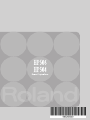 1
1
-
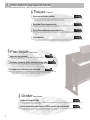 2
2
-
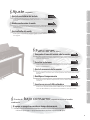 3
3
-
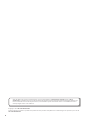 4
4
-
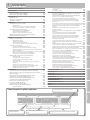 5
5
-
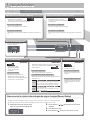 6
6
-
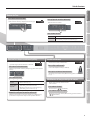 7
7
-
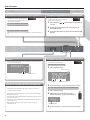 8
8
-
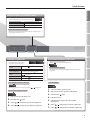 9
9
-
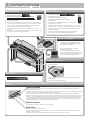 10
10
-
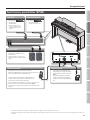 11
11
-
 12
12
-
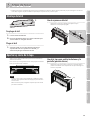 13
13
-
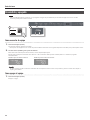 14
14
-
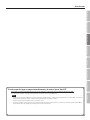 15
15
-
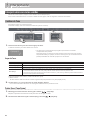 16
16
-
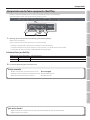 17
17
-
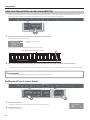 18
18
-
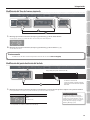 19
19
-
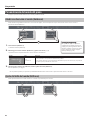 20
20
-
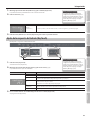 21
21
-
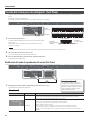 22
22
-
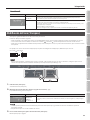 23
23
-
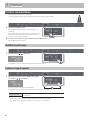 24
24
-
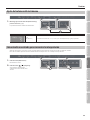 25
25
-
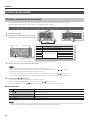 26
26
-
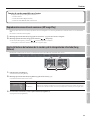 27
27
-
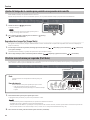 28
28
-
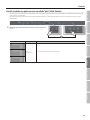 29
29
-
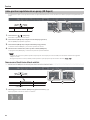 30
30
-
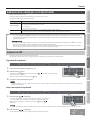 31
31
-
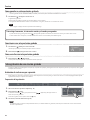 32
32
-
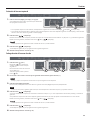 33
33
-
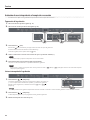 34
34
-
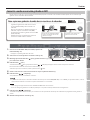 35
35
-
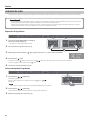 36
36
-
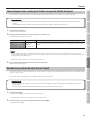 37
37
-
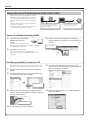 38
38
-
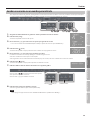 39
39
-
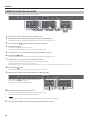 40
40
-
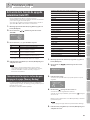 41
41
-
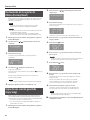 42
42
-
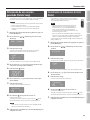 43
43
-
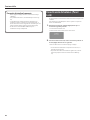 44
44
-
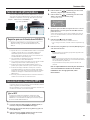 45
45
-
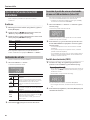 46
46
-
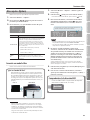 47
47
-
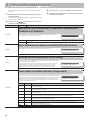 48
48
-
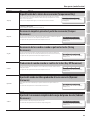 49
49
-
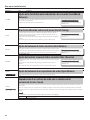 50
50
-
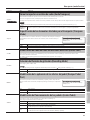 51
51
-
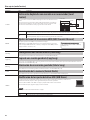 52
52
-
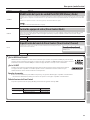 53
53
-
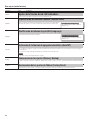 54
54
-
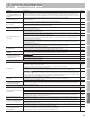 55
55
-
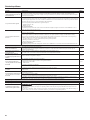 56
56
-
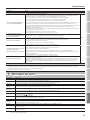 57
57
-
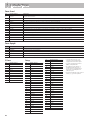 58
58
-
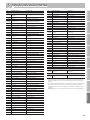 59
59
-
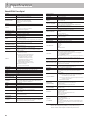 60
60
-
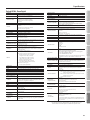 61
61
-
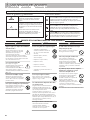 62
62
-
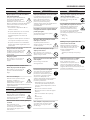 63
63
-
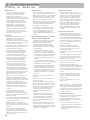 64
64
-
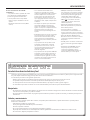 65
65
-
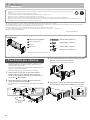 66
66
-
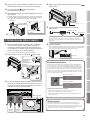 67
67
-
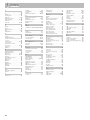 68
68
-
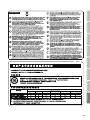 69
69
-
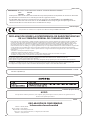 70
70
-
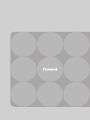 71
71
-
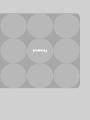 72
72
-
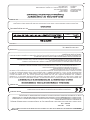 73
73
-
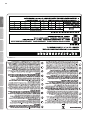 74
74
-
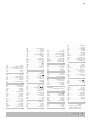 75
75
-
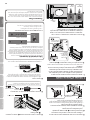 76
76
-
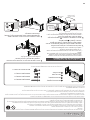 77
77
-
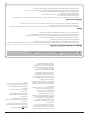 78
78
-
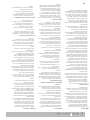 79
79
-
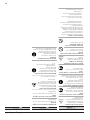 80
80
-
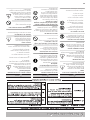 81
81
-
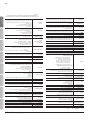 82
82
-
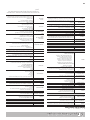 83
83
-
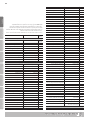 84
84
-
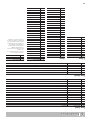 85
85
-
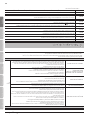 86
86
-
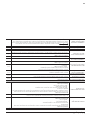 87
87
-
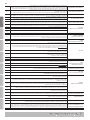 88
88
-
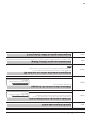 89
89
-
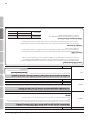 90
90
-
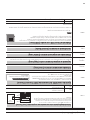 91
91
-
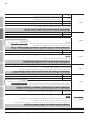 92
92
-
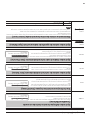 93
93
-
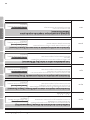 94
94
-
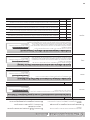 95
95
-
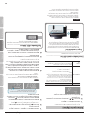 96
96
-
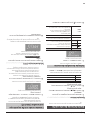 97
97
-
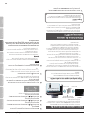 98
98
-
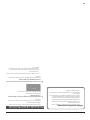 99
99
-
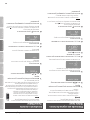 100
100
-
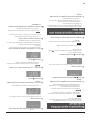 101
101
-
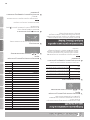 102
102
-
 103
103
-
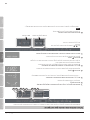 104
104
-
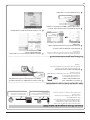 105
105
-
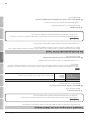 106
106
-
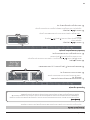 107
107
-
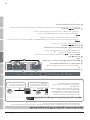 108
108
-
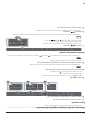 109
109
-
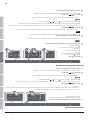 110
110
-
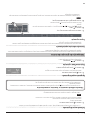 111
111
-
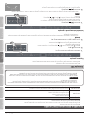 112
112
-
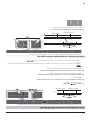 113
113
-
 114
114
-
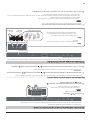 115
115
-
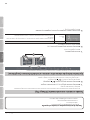 116
116
-
 117
117
-
 118
118
-
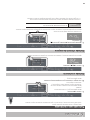 119
119
-
 120
120
-
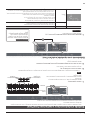 121
121
-
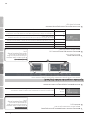 122
122
-
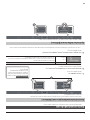 123
123
-
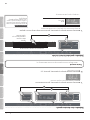 124
124
-
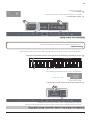 125
125
-
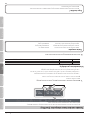 126
126
-
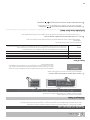 127
127
-
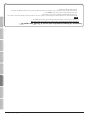 128
128
-
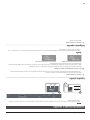 129
129
-
 130
130
-
 131
131
-
 132
132
-
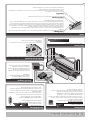 133
133
-
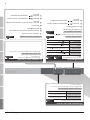 134
134
-
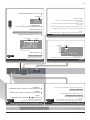 135
135
-
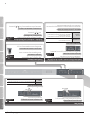 136
136
-
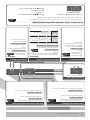 137
137
-
 138
138
-
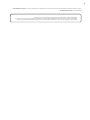 139
139
-
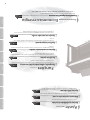 140
140
-
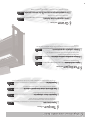 141
141
-
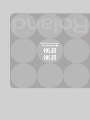 142
142
Roland HP504 Manual do usuário
- Categoria
- Instrumentos musicais
- Tipo
- Manual do usuário
em outras línguas
- español: Roland HP504 Manual de usuario
Artigos relacionados
-
Roland HP504 Manual do usuário
-
Roland FP-50 Manual do usuário
-
Roland FP-80 Manual do usuário
-
Roland DP-90S Manual do usuário
-
Roland DP-90 Manual do usuário
-
Roland BK-7m Manual do usuário
-
Roland DP90e Manual do usuário
-
Roland V-Piano Grand Manual do usuário
-
Roland DP-990RF Manual do usuário
-
Roland BK-5 Manual do usuário